Как обновить все драйверы в Windows 10, 8.1, 8 и 7
Содержание
- 1 Snappy Driver Installer Full или Lite? Какую версию загрузить?
- 2 Как обновить все драйверы с помощью Snappy Driver Installer Lite?
Вы хотите быстро обновить все драйверы на своем компьютере или установить отсутствующие? Вы можете легко и быстро идентифицировать все драйверы на своем компьютере, а затем загрузить последние версии с помощью бесплатного установщика Snappy Driver Installer.
В сети вы можете найти множество программ для автоматического распознавания устройств на вашем компьютере и обновления последних драйверов. Проблема в том, что многие из этих инструментов оплачиваются, имеют ограниченную функциональность в бесплатной версии, а также не всегда распознают все устройства и имеют устаревшие базы данных драйверов. Утилита Snappy Driver отличается от этих инструментов.
Snappy Driver Installer — полностью бесплатная программа с открытым исходным кодом, разработанная сообществом. Позволяет распознавать отсутствующие или устаревшие драйверы на вашем компьютере, а затем автоматически загружать и устанавливать их последние версии. Он постоянно обновляется группой энтузиастов и не имеет скрытых опций, которые доступны только после уплаты пошлины — авторы могут быть добровольно поддержаны на веб-сайте Patreon. Как вы используете его для обновления всех драйверов на вашем компьютере? Давайте посмотрим.
Позволяет распознавать отсутствующие или устаревшие драйверы на вашем компьютере, а затем автоматически загружать и устанавливать их последние версии. Он постоянно обновляется группой энтузиастов и не имеет скрытых опций, которые доступны только после уплаты пошлины — авторы могут быть добровольно поддержаны на веб-сайте Patreon. Как вы используете его для обновления всех драйверов на вашем компьютере? Давайте посмотрим.
Snappy Driver Installer Full или Lite? Какую версию загрузить?
Утилита Snappy Driver Installer (SDI) поставляется в двух версиях: SDI Full и SDI Lite. Номенклатура в этом случае не указывает на богатство функций, поскольку обе версии являются бесплатными и имеют одно и то же действие, а просто по размеру и назначению программы.
SDI Full занимает 15,5 ГБ и предназначен для обновления драйверов на компьютерах, не имеющих доступа в Интернет. Эта версия, помимо самой программы, загружает базу данных всех доступных баз драйверов для графических карт, сетевых карт, наборов микросхем и других устройств, чтобы их можно было распознавать и обновлять, не загружая ничего из Интернета.
SDI Lite занимает 4 МБ, и это версия, предназначенная для обновления компьютеров, имеющих доступ к Интернету — это сама программа, которая после запуска распознает наше оборудование и загружает только те драйверы, которые соответствуют нашему компьютеру, и мы нуждаемся в них. Мы рекомендуем использовать эту версию.
Скачать Snappy Driver Installer
Перейдите по ссылке выше, а затем загрузите версию для своего компьютера с официального сайта.
Как я уже говорил, если мы собираемся обновить драйверы на компьютере с доступом в Интернет, мы загрузим версию SDI Lite — после запуска он сканирует наш компьютер, узнает аппаратное обеспечение и ищет обновления драйверов. На основе этой версии ниже показано, как обновить все драйверы на вашем компьютере.
Как обновить все драйверы с помощью Snappy Driver Installer Lite?
После загрузки программы установки Snappy Driver Installer ее следует распаковать в выбранное вами место. Программа для работы не требует постоянной установки в системе, поэтому мы можем хранить ее даже на pendrive или внешнем диске. Извлеките программу в каталог в любом месте, которое вы выберете.
Программа для работы не требует постоянной установки в системе, поэтому мы можем хранить ее даже на pendrive или внешнем диске. Извлеките программу в каталог в любом месте, которое вы выберете.
Запустите программу, используя файл SDI_x64_R1806.exe (если вы используете 64-битную систему) или SDI_R1806.exe (если вы используете 32-битную систему).
Если вы видите запрос из брандмауэра Windows, хотите ли вы предоставить программе доступ к подключению к Интернету, выберите «Разрешить».
После запуска программы появится небольшое окно с вопросом, как мы хотим обновить драйверы. Мы можем загрузить всю базу данных драйверов для автономного использования или загрузить только так называемые индексы, которые позволяют вам распознавать наши устройства и загружать только нужные драйверы. Мы заинтересованы в этом последнем варианте.
Выберите опцию для загрузки только индексов, что означает «Только загрузка индексов». Появится главное окно программы, в котором мы выберем в тот момент, какие драйверы мы хотим установить или обновить. Чтобы это произошло, программа должна сначала загрузить указанные индексы, то есть рекомендации, на основе которых он будет распознавать наше оборудование и искать доступные обновления.
Появится главное окно программы, в котором мы выберем в тот момент, какие драйверы мы хотим установить или обновить. Чтобы это произошло, программа должна сначала загрузить указанные индексы, то есть рекомендации, на основе которых он будет распознавать наше оборудование и искать доступные обновления.
Индексы драйверов занимают около 14 МБ, а ход их загрузки можно отслеживать в верхней строке (они загружаются с использованием технологии peer-to-peer, поэтому дайте программе несколько минут для подключения и загрузки всех файлов).
Когда индексы загружаются, программа автоматически использует их для распознавания устройств на компьютере и отображения списка драйверов, которые мы можем установить.
Выберите все драйверы, которые вы хотите загрузить и обновить в списке. Если вы хотите защитить от потенциальных проблем с драйверами, вы также можете выбрать опцию вверху «Создать точку восстановления» — он создаст точку восстановления системы, позволяя в случае возникновения проблем восстановить систему до состояния перед установкой драйверов.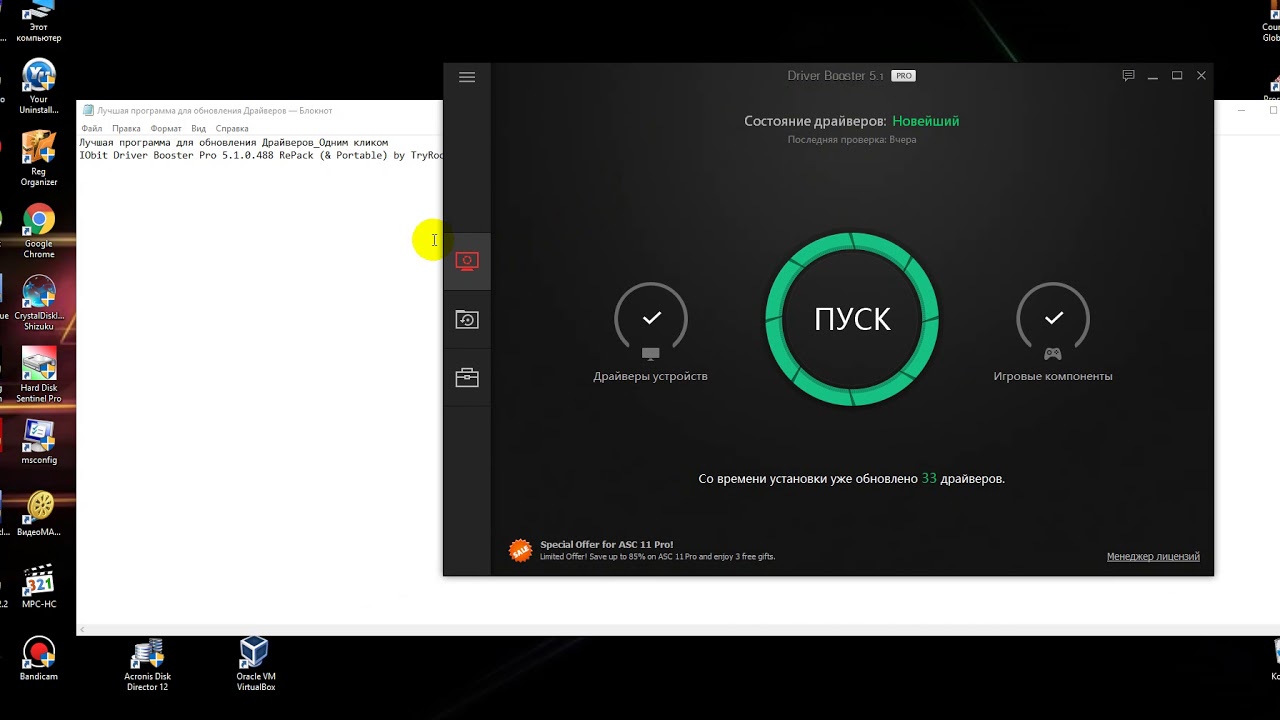
После того, как вы выбрали все драйверы для загрузки и обновления, нажмите кнопку «Установить» в правом верхнем углу.
Начнется процесс загрузки драйверов, а затем их автоматическая установка. Вам не нужно ничего делать — просто подождите, пока все будет загружено и обновлено, а затем перезагрузите компьютер.
ТОП-10 программ для автоматической установки драйверов
Driver Booster — это программа, которая помогает обновлять и управлять драйверами на компьютере. Она ищет устаревшие драйверы и загружает новые версии, чтобы все устройства работали стабильно и быстро. Софт может также создавать резервные копии ваших текущих драйверов и помочь восстановить систему, если новые драйверы вызвали проблемы.
Драйвер Бустер помогает сделать компьютер более производительным с помощью отдельного модуля.
Подробнее
Системные требования: Процессор: 1 ГГц;
ОЗУ: 512;
Место на диске: 500 МБ
ОС: Windows 7/8/10/11, Windows XP/Vista
Разработчик: IObit
Лицензия: Бесплатная и платная (Pro)
Язык: Многоязычный
Категория: Drivers and Utilites
Последняя версия: 10. 4.0.128
4.0.128
Дата обновления: 02.01.2023
Размер файла: 27.6 MB
Официальный сайт:
DriverPack — это бесплатная программа, которая устанавливает драйверы на компьютер за вас. DPS сам находит нужные драйверы для устройств вашего компьютера и устанавливает их в в автоматическом режиме. Это помогает исправить проблемы, связанные с работой устройств на компьютере.
Вы можете установить все необходимые драйверы вручную, выбрав нужные или воспользоваться функцией авто установки, без необходимости искать их вручную.
Подробнее
Системные требования: Процессор: от 1 ГГц;
ОЗУ: 12 Мб;
Место на диске: 15 Гб
ОС: Windows 11/10/8/7/XP (32-64 bit)
Разработчик: Артур Кузяков
Лицензия: GPL
Язык: Многоязычный
Категория: Утилиты драйверов и обновления ПО
Последняя версия: 17.11.108
Дата обновления: 25.04.2023
Размер файла: 30 Гб
Официальный сайт: DriverPack.
Программа сама обновляет драйверы для видеокарт Nvidia GeForce и делает идеальные настройки для игр. Она понимает, какой компьютер у тебя и предлагает лучшие настройки для каждой игры, чтобы играть было приятнее и картинка была красивее. Еще в этой программе можно записывать и транслировать свои игры в Twich или Youtube.
Подробнее
Системные требования: Процессор: Intel Core i3 / AMD Phenom II X4;
ОЗУ: 4 ГБ
Место на диске: 1 гб
ОС: Windows 11, 10, 8.1, 8, 7, Vista, XP (32
Разработчик: Nvidia
Лицензия: Бесплатно
Язык: International
Категория: Utilites
Последняя версия: 3.27.0.112
Дата обновления: 30.01.2023
Размер файла: 127 МБ
Официальный сайт: www.nvidia.com
Программа, которая установлена наверное, у половины пользователей. Realtek Audio Driver предоставляет драйверы на звуковые карты для компьютера. Realtek HD устанавливает драйвера на компьютер для корректной работы звука и обеспечения высокого качества звучания для современных аудио-устройств.
Софт решает задачи, связанные с управлением звуком на компьютере, включая регулирование уровня громкости, изменение настроек эквалайзера, запись звука с микрофона и т.д.
Подробнее
Системные требования: Процессор: не указано;
ОЗУ: 512 Мб;
Место на диске: 2 Гб
ОС: Windows 11, 10, 8, 7, Vista и XP (64|32 bit)
Разработчик: Realtek Semiconductor Corp.
Лицензия: бесплатно
Язык: Многоязычный
Категория: Drivers and codeks
Последняя версия: R2.82 (HD) / A4.06 (AC’97)
Дата обновления: 30.05.2019
Размер файла: …
Официальный сайт: realtek.com
108 1
DrvCeo DriverPack версии 2.12 — незаменимое решение для установки и обновления драйверов на ПК, независимо от версии и разрядности операционной системы Windows или MacOS. Эта уникальная программа предоставляет возможность работать в автономном режиме, без необходимости подключения к Интернету.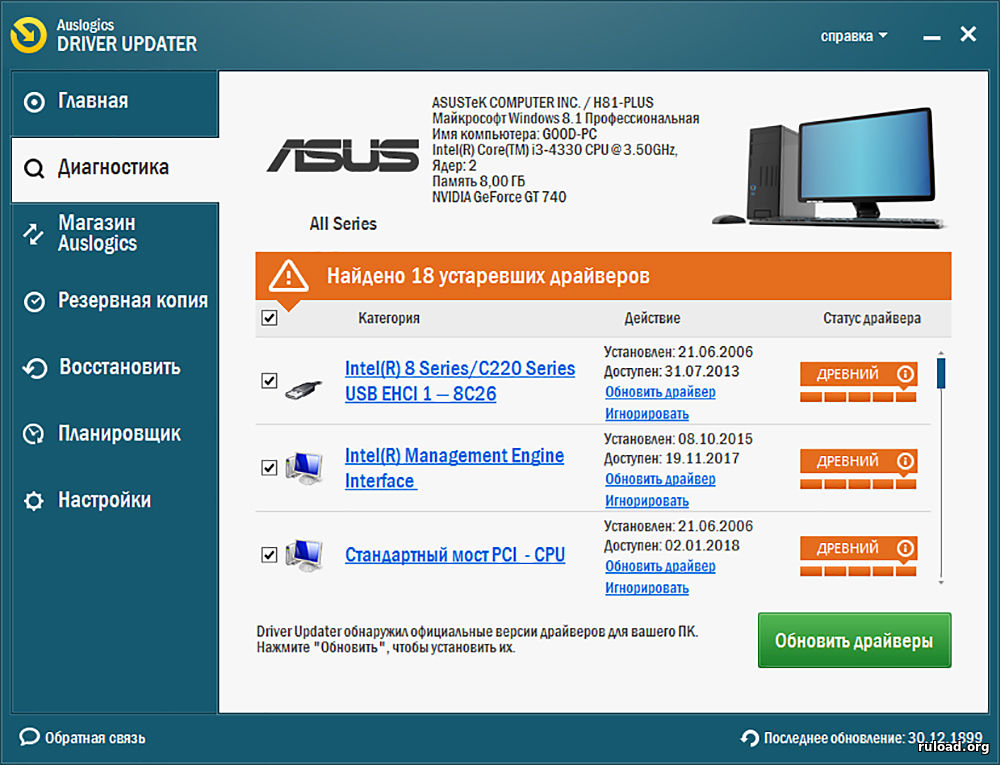
Китайское ПО содержит инструменты для автоматической установки и обновления драйверов на компьютере с любой ОС. Оно отличается стабильностью работы, компактным размером и высокой точностью определения неизвестных устройств.
Подробнее
Системные требования: Процессор: Intel;
ОЗУ: 1 Ггб
Место на диске: 6 Гб
ОС: Windows 10, 11, 7, XP 64 или 32 bit, MacOS
Разработчик: Sysceo (Китай) Noime
Лицензия: Бесплатная
Язык: Английский
Категория: Драйверпаки
Последняя версия: 2.13.0.8
Дата обновления:
Размер файла: 6 Гб
Официальный сайт: www.sysceo.com/Software-softwarei-id-123.html
Intel Wireless Bluetooth — набор драйверов и программного обеспечения для нормальной работы устройств Bluetooth на компьютерах с процессорами Intel. Софт позволяет легко подключаться к наушникам, колонкам, клавиатурам, мышам, смартфонам и другим беспроводным устройствам по «Синему зубу» или Wi-Fi.
Программа автоматически находит доступные устройства поблизости и предоставляет простой интерфейс для управления ими.
Подробнее
Системные требования: Процессор: 1 ГГц;
ОЗУ: 2 ГБ;
Место на диске: 250 МБ
ОС: Windows 7, 8, 8.1 или 10, 11
Разработчик: Intel Corporation
Лицензия: бесплатная
Язык: Мультиязычный
Категория: Utilites
Последняя версия:
22.210.0.Дата обновления: 24.03.2023
Размер файла: 49.2 MB
Официальный сайт: www.intel.ru
108 12
Driver Hub подходит для автоматического обнаружения «железа» и загрузки драйверов. Программа работает путем сканирования компьютера и проверки наличия устаревших версий. Модуль менеджер помогает решать проблемы, вызванные устаревшими драйверами или пропущенными обновлениями. Использование софта позволяет обновить драйвера на компьютере быстро и безопасно.
Подробнее
Системные требования: Процессор: Pentium 4;
ОЗУ: 1 ГБ;
Место на диске: 100 МБ
ОС: Windows XP, Vista, 7, 8, 8. 1 или 10
1 или 10
Разработчик: DriverHub
Лицензия: Бесплатно
Язык: rus, en
Категория: Drivers Automatic
Последняя версия: 1.3.9.2238
Размер файла: 2,2 МБ
Официальный сайт: ru.drvhub.net
My Drivers — это программа, которая обновляет и управляет драйверами на компьютере. Софт работает самостоятельно, сканируя ПК и находя нужные драйверы. Программа позволяет сохранять резервную копию драйверов и восстанавливать их, если возникают проблемы в работе.
Основная задача заключается в том, чтобы обеспечить стабильное функционирование устройств в операционной системе, устанавливая актуальные версии драйверов. Программа очень старая, поэтому не стоит использовать её для новых компьютеров.
Подробнее
Системные требования: Процессор: Pentium III;
ОЗУ: 256 МБ;
Место на диске: 50 МБ
ОС: Windows XP/Vista/7/8/10 (32/64 bit)
Разработчик: HunterSoft
Лицензия: Платная
Язык: Мультиязычный
Категория: Драйвера и обновления
Последняя версия: 5.
Дата обновления: 23.10.2019
Размер файла: 2,5 МБ
Официальный сайт: www.zhangduo.com
Это среда разработки для создания приложений на языке C++. Она включает инструменты для управления проектами, визуального проектирования интерфейсов и разработки графических приложений. С помощью Microsoft Visual C++ можно создавать консольные и оконные приложения, драйверы устройств, библиотеки и многое другое.
Данное решение позволяет быстро создавать высокопроизводительные приложения с минимальными ошибками и проблемами с производительностью.
Подробнее
Системные требования: Процессор: 1,8 ГГц;
ОЗУ: 2 ГБ;
Место на диске: 5,5 ГБ
ОС: Windows XP/Vista/7/8/10/11 (x86 и x64)
Разработчик: Microsoft Corporation
Лицензия: Microsoft EULA
Язык: Английский
Категория: Разработка программного обеспечения
Последняя версия: 14.32.31326
Дата обновления: 10. 05.2022
05.2022
Размер файла: 15 МБ
Официальный сайт: microsoft.com
Это программа для Windows, которая помогает автоматически обновлять и устанавливать драйверы для устройств на ПК. Driver Support — решает проблемы с управлением драйверами, улучшает производительность и предотвращает возможные конфликты между устройствами.
Разработчики из HeadQuarters давно не выпускали обновления, поэтому для новых комплектующих программа не подойдет.
Подробнее
Системные требования: Процессор: 1 ГГц;
ОЗУ: 512 Мб;
Место на диске: 100 Мб
ОС: Windows 11, 10, 8.1, 8, 7, Vista, XP
Разработчик: PC Drivers HeadQuarters LP
Лицензия: бесплатная и с подпиской
Язык: мультиязычный
Категория:
Driver managementПоследняя версия: 21.10.7.2
Дата обновления: 07.10.2021
Размер файла: 1.66 МБ
Официальный сайт: driversupport.com
11 18
Очередная бесплатная программа для обновления драйверов. Она была разработана компанией Slimware Utilities. С помощью SlimDrivers можно автоматически обновлять устаревшие драйверы.
Она была разработана компанией Slimware Utilities. С помощью SlimDrivers можно автоматически обновлять устаревшие драйверы.
Это улучшает работу системы, повышает ее производительность и помогает избежать ошибок при работе операционной системы.
Подробнее
Системные требования: Процессор: Intel Pentium 4;
ОЗУ: 1 ГБ;
Место на диске: 15 МБ
ОС: Windows XP, Vista, 7, 8, 8.1, 10, 11
Разработчик: Slimware Utilities
Лицензия: Бесплатная
Язык: Английский
Категория: Automatic Drivers
Последняя версия: 5.8.13.48
Дата обновления: 13.03.2023
Размер файла: 4.5 МБ
Официальный сайт: slimdrivers.ru
Бесплатная программа от производителя компьютерного железа Intel помогает обновлять драйверы на компьютере с ОС Windows. Intel Driver & Support Assistant автоматически сканирует установленное оборудование Intel и предоставляет список доступных обновлений.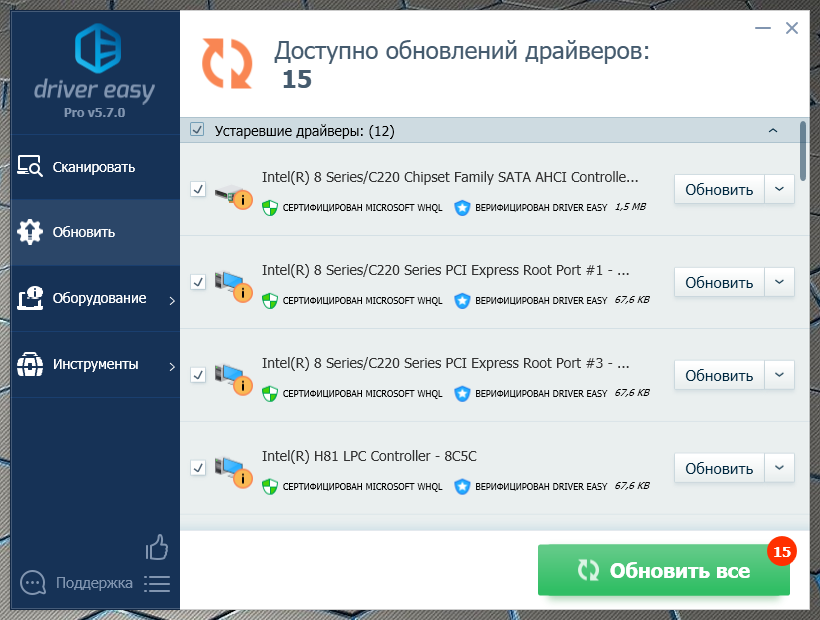
Обновленные версии ПО улучшают производительность и обеспечивают безопасность системы.
Подробнее
Системные требования: Процессор: Intel Pentium 4;
ОЗУ: 512 МБ
Место на диске: 50 МБ
ОС: Windows 7, 8, 8.1, 10,11
Разработчик: Intel Corporation
Лицензия: Бесплатная
Язык: Многоязычный
Категория: Утилиты и инструменты
Последняя версия: 23.1.9.7
Дата обновления: 01.03.2023
Размер файла: 20 МБ
Официальный сайт: www.intel.ru
Утилита для установки и обновления драйверов на компьютере. SDI предлагает огромную базу драйверов, которая обновляется примерно раз в месяц. Есть возможность выбрать нужные драйверы из списка или использовать функцию автоматического поиска, которая сама определит отсутствующие или устаревшие драйверы.
В Snappy простой и интуитивно понятный интерфейс, возможность работы без подключения к Интернету, создание резервных копий драйверов для их последующего восстановления.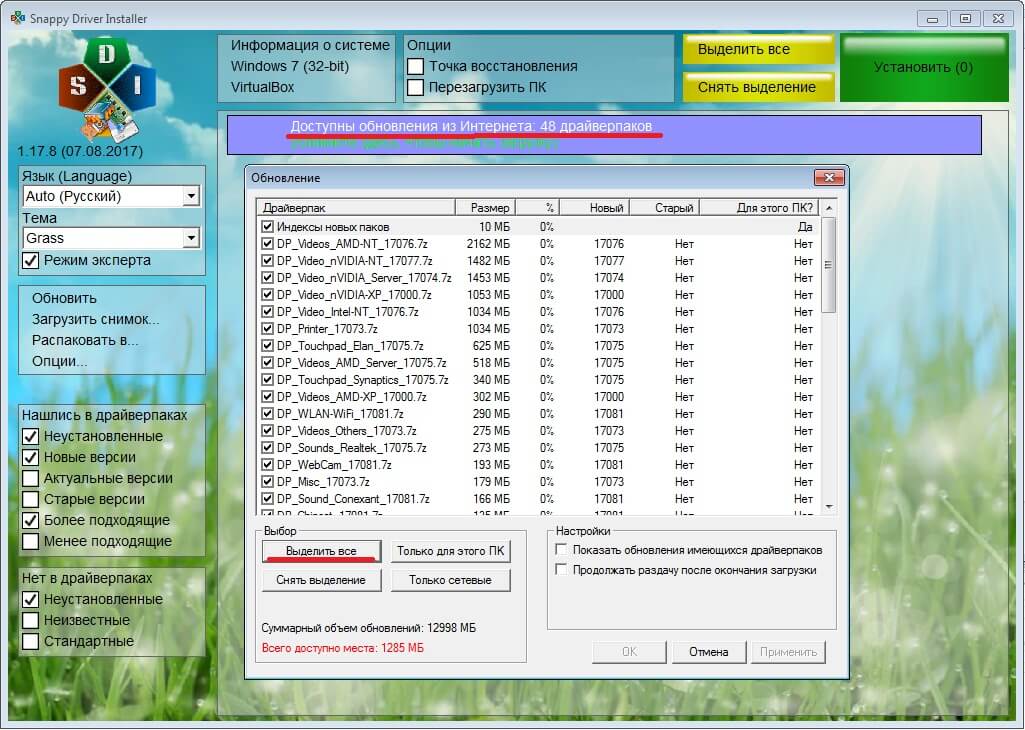
Подробнее
Системные требования: Процессор: 1 ГГц;
ОЗУ: 1 ГБ;
Место на диске: 10 ГБ
ОС: Windows XP, Vista, 7, 8, 8.1, 10, 11
Разработчик: SDI Team
Лицензия: Freeware
Язык: Многоязычный
Категория: Драйверпаки и утилиты
Последняя версия: 1.22.1 (R2201)
Дата обновления: 15.03.2022
Размер файла: 5.1 MB (Lite) / 25 GB (Full)
Официальный сайт: sdi-tool.org
Как быстро обновить все драйверы в Windows 11
Вы ищете быстрый и простой способ обновить все драйверы в Windows 11 или 10 за один раз? Вы попали в идеальное место, так как мы покажем вам несколько лучших и простых способов обновить все диски Windows 11. Вы можете сделать это автоматически или пройти лишнюю милю и сделать это вручную самостоятельно.
Однако, если вы не хотите заниматься обновлением всех драйверов без пота, у нас есть альтернативный вариант для того же. Представляем вам Driver Booster 9 , который не только помогает вам быстро обновлять все драйверы в Windows 11, но также повышает производительность вашего ПК с Windows, сканируя и обновляя каждый возможный интервал.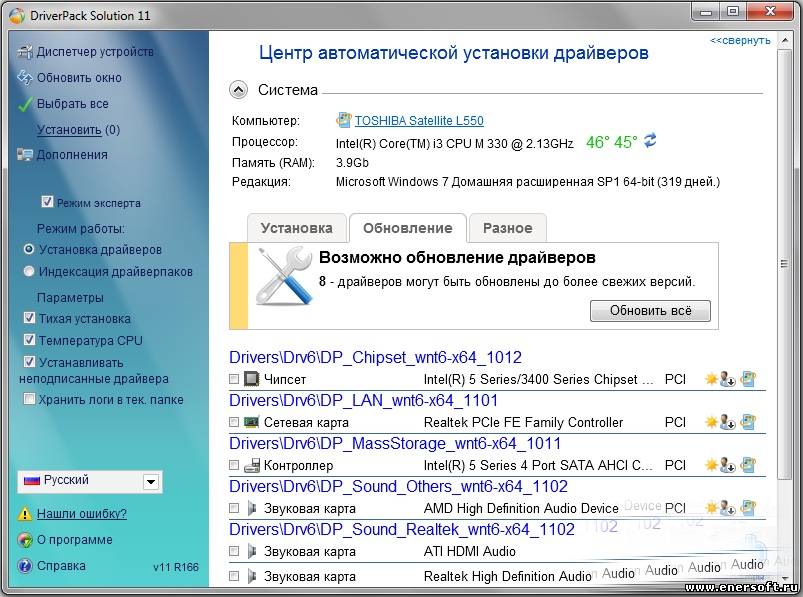
Давайте проверим два разных способа быстрого обновления всех драйверов в Windows 11, используя ручной и автоматический методы.
Как легко обновить все драйверы для Windows 11 и Windows 10
В операционной системе Windows Microsoft позволяет пользователям гибко настраивать все типы предпочтений и параметров для достижения оптимальной производительности. Для обновления всех драйверов на вашем компьютере с Windows мы рассмотрим два ручных метода и метод автоматического обновления с использованием Driver Booster 9 инструмент. Давайте проверим эти методы, чтобы обновить все драйверы Windows 11 и 10, не теряя времени.
Обновление драйверов с помощью ручных методов в Windows 11 и Windows 10
Способ 1: обновление драйверов с помощью диспетчера устройств
В этом первом ручном методе мы будем использовать диспетчер устройств в системе Windows для обновления драйверов как дисплей и звук. Кроме того, мы будем использовать ту же процедуру для любых других драйверов в операционной системе Windows.
- Откройте Диспетчер устройств с помощью ярлыка Win + X или выполните поиск Диспетчера устройств в меню «Пуск».
- На экране открывается новое окно со всеми драйверами, доступными в вашей системе.
- Теперь щелкните правой кнопкой мыши нужный драйвер и выберите Обновить драйвер .
- Выберите Найдите на моем компьютере драйверы и выберите файл обновления диска на своем компьютере. Если вы уверены, где находится файл, выберите Автоматический поиск драйверов , и Windows попытается найти последнюю версию совместимого драйвера на вашем компьютере.
- Дождитесь завершения процесса обновления.
Таким образом, вы можете выборочно выбрать драйвер, требующий необходимого обновления, с помощью функции диспетчера устройств в Windows.
Способ 2. Обновление драйверов с помощью параметров Центра обновления Windows
Для этого метода необходимо просмотреть параметры Центра обновления Windows, в которых находятся основные параметры обновления операционной системы.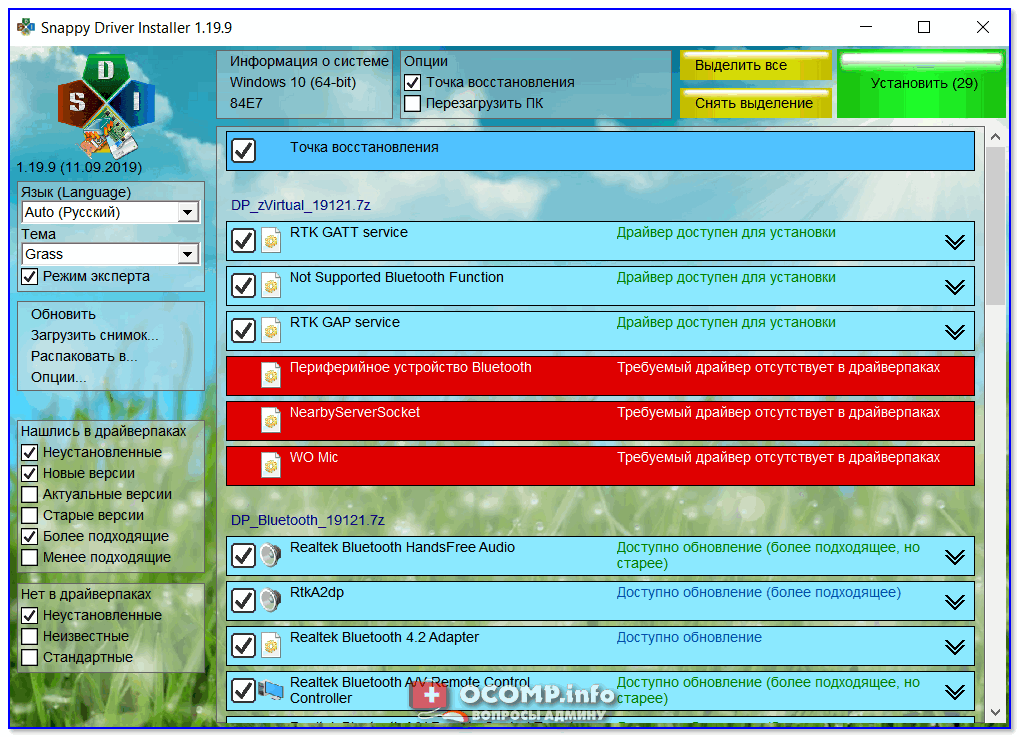 Следуйте простым шагам ниже, чтобы обновить необходимые драйверы с помощью официальной функции Microsoft Windows Update.
Следуйте простым шагам ниже, чтобы обновить необходимые драйверы с помощью официальной функции Microsoft Windows Update.
- Откройте меню «Параметры Windows» из меню «Пуск».
- Выберите Обновление и безопасность .
- Перейдите в меню Windows Update на странице «Обновление и безопасность».
- Теперь нажмите Просмотр дополнительных обновлений .
- Перейдите на вкладку Обновления драйверов на странице.
- Выберите драйвер, который необходимо обновить, и нажмите Загрузить и установить внизу.
Таким образом, вы можете быстро найти драйверы, требующие обновления, и легко и быстро обновить их.
Driver Booster 9: лучший вариант для автоматического обновления драйверов в Windows 11
Теперь, когда мы рассмотрели несколько ручных методов обновления всех драйверов в Windows 11, мы покажем вам один из самых простых и быстрых способов для обновления всех драйверов в Windows 11 и 10. Предлагаем вам программу Driver Booster 9 от IObit, которая помогает мгновенно сканировать и проверять обновления.
Предлагаем вам программу Driver Booster 9 от IObit, которая помогает мгновенно сканировать и проверять обновления.
Инструмент предоставляет универсальное решение для всех ваших потребностей в обновлении драйверов вашего компьютера с Windows. Помимо автоматического обновления, инструмент Driver Booster 9 от IObit предлагает вам две дополнительные функции.
Меню Boost находится вдоль вертикальных вкладок в окне программы. Вы можете включить опцию Game Boost на странице Boost, чтобы повысить производительность игрового процесса. Кроме того, есть опция «Оптимизация системы», которая позволяет оптимизировать компьютер с Windows для обеспечения оптимальной производительности.
Обновите драйверы в Windows 11 и Windows 10 с помощью Driver Booster 9
- Загрузите инструмент Driver Booster 9 с официальной страницы IObit для вашей системы Windows или macOS.
- Установите программное обеспечение с предпочтительными параметрами и местом установки.
- Дождитесь завершения процесса установки и открытия Driver Booster 9 на вашем экране.

- Теперь нажмите большую круглую кнопку Обновить , чтобы запустить автоматическое обновление драйверов.
- Программа покажет вам все драйверы и доступные обновления после успешного сканирования.
- Нажмите кнопку Обновить сейчас в правом верхнем углу для автоматического обновления всех драйверов на вашем компьютере с Windows 11 или Windows 10.
Программа Driver Booster 9 с удобным и безопасным интерфейсом поможет вам следить за всеми драйверами и их обновлениями в вашей системе. Кроме того, в программе есть дополнительные инструменты, в том числе «Резервное копирование и восстановление», «Исправить отсутствие звука» и «Исправить ошибку устройства». Усилитель Драйвера 9уступает место полному пакету, который обновляет ваши драйверы и даже исправляет несколько ошибок, обнаруженных на вашем устройстве Windows.
Обновление драйверов в Windows 11 теперь стало проще
Обновление всех драйверов в Windows 11 никогда не было более управляемой задачей, и с помощью упомянутых выше методов вы можете сделать это возможным без суеты. Поскольку вы отвечаете за все, ручные процессы поддерживают вас в хорошо известном состоянии драйверов, требующих обновления. Кроме того, вы можете индивидуально выбрать драйверы и установить обновления в зависимости от ваших требований.
Поскольку вы отвечаете за все, ручные процессы поддерживают вас в хорошо известном состоянии драйверов, требующих обновления. Кроме того, вы можете индивидуально выбрать драйверы и установить обновления в зависимости от ваших требований.
Однако, если вы не хотите сильно напрягаться при обновлении драйверов и хотите выполнить его одним щелчком мыши, на помощь приходит инструмент IObit. Вы можете слепо полагаться на программу Driver Booster 9, которая автоматически обновляет все драйверы в вашей системе. Кроме того, дополнительные функции, доступные в программе, помогут вам повысить производительность и быстро решить проблемы с оборудованием.
Новые драйвера в один клик! — Блог Auslogics
Contents
- Что такое Auslogics Driver Updater?
- Что делает программа обновления драйверов Auslogics?
- Как использовать программу обновления драйверов Auslogics?
- Установите программу обновления драйверов Auslogics
- Сканируйте оборудование или драйверы.

- Как установить обновления драйверов с помощью программы обновления драйверов Auslogics
- Безопасна ли программа обновления драйверов Auslogics?
- Auslogics помнит о вас
- Любая подозрительная активность немедленно удаляется
- Как активировать программу обновления драйверов
- Каковы преимущества использования программы обновления драйверов Auslogics
- Функции обновления драйверов Auslogics
- Полное автоматическое сканирование
- Автоматическое обновление
- Планировщик
- Резервное копирование и восстановление драйверов
- Совместимость
- Auslogics Обзор программы обновления драйверов: интерфейс и использование
- Стоимость программы обновления драйверов Auslogics
- Auslogics Обзоры программы обновления драйверов: Служба поддержки
- Окончательный вердикт
Вам нужна лучшая программа обновления драйверов, чтобы обеспечить бесперебойную работу вашего компьютера. И вот почему: компании выпускают обновления драйверов, чтобы исправить проблемы, связанные с оборудованием, и улучшить общую совместимость ваших драйверов с Windows. Стабильность и производительность вашего компьютера могут оказаться под угрозой, если вы не обновите самые последние версии драйверов. И это потому, что когда ваши драйверы устарели, хакеры могут получить доступ к вашему компьютеру и любой конфиденциальной информации, хранящейся на нем. Если вы хотите, чтобы ваш компьютер работал на полную мощность, тогда u Обновите драйверы с помощью Auslogics Driver Updater.
И вот почему: компании выпускают обновления драйверов, чтобы исправить проблемы, связанные с оборудованием, и улучшить общую совместимость ваших драйверов с Windows. Стабильность и производительность вашего компьютера могут оказаться под угрозой, если вы не обновите самые последние версии драйверов. И это потому, что когда ваши драйверы устарели, хакеры могут получить доступ к вашему компьютеру и любой конфиденциальной информации, хранящейся на нем. Если вы хотите, чтобы ваш компьютер работал на полную мощность, тогда u Обновите драйверы с помощью Auslogics Driver Updater.
Ознакомьтесь с обзорами Auslogics Driver Updater и узнайте, как Auslogics может обеспечить бесперебойную работу вашего оборудования и устройств.
Начнем.
Что такое Auslogics Driver Updater?
Программа обновления драйверов Auslogics — это передовое решение, которое поможет поддерживать ваши драйверы в актуальном состоянии. Он проверяет наличие новых версий драйверов ваших устройств и позволяет легко установить их всего несколькими щелчками мыши.
Он также прост в использовании. Просто скачайте и запустите программу, которая будет автоматически сканировать обновления. Затем он покажет вам список доступных обновлений, чтобы вы могли установить их за один раз. Процесс быстрый, чистый и эффективный.
Больше не нужно искать компакт-диски или загружать огромные файлы с сайтов.
Что делает программа обновления драйверов Auslogics?
Программа проста в использовании, и вы можете обновить свои драйверы. С помощью этого инструмента вам не придется беспокоиться об отсутствующих или устаревших драйверах, замедляющих работу компьютера и вызывающих сбои.
Средство обновления драйверов Auslogics всегда покажет вам список всех устройств в вашей системе. Так что это поможет вам увидеть, что они из себя представляют. После этого он автоматически обновит все драйверы, которые устарели или нуждаются в обновлении.
Программное обеспечение также устраняет любые проблемы с этими устройствами и при необходимости устанавливает отсутствующие.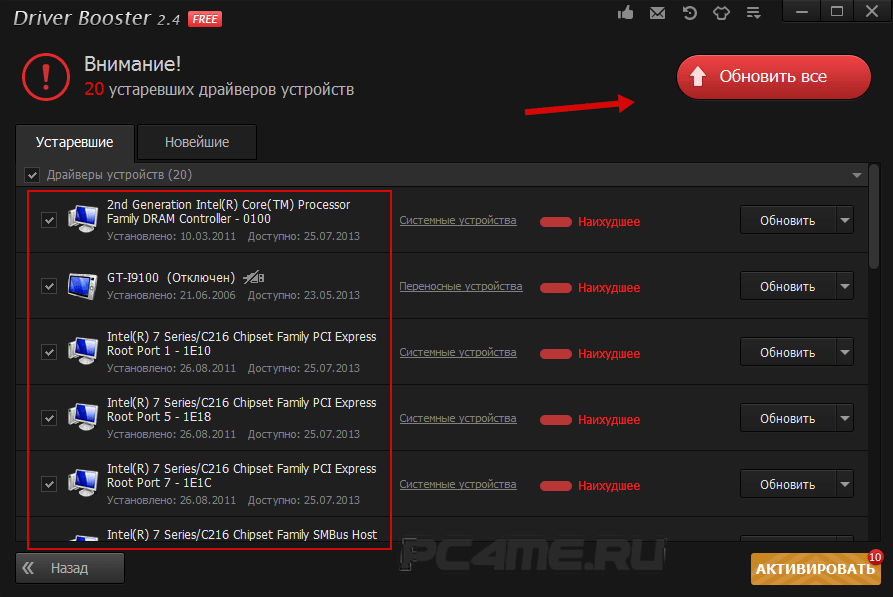 И это позволяет даже самому неопытному пользователю без проблем запускать свой ПК.
И это позволяет даже самому неопытному пользователю без проблем запускать свой ПК.
Лучшая часть? Он включает в себя опцию автоматического сканирования, чтобы убедиться, что все работает гладко, прежде чем выполнять какие-либо обновления. Это означает отсутствие перерывов во время работы над важными проектами.
Как использовать программу обновления драйверов Auslogics?
Программное обеспечение легко использовать, даже если вы никогда не использовали средство обновления драйверов. Все, что вам нужно сделать, это:
Установить программу обновления драйверов Auslogics
Загрузка и установка программы обновления драйверов выполняется так же, как и любой другой компьютерной программы. Поэтому скачайте программу с официального сайта Auslogics и установите ее на свой компьютер.
Сканирование вашего оборудования или драйверов.
Запустите приложение из меню «Пуск» или ярлыка на рабочем столе после завершения установки. Затем запустите полную диагностику, чтобы программа обновления драйверов могла выполнить полное сканирование.
Совет: если вы уже установили продукты Auslogics, такие как Auslogics BoostSpeed 13, вы можете установить средство обновления драйверов Auslogics на вкладке «Инструменты». Посмотрите на скриншот ниже:
Кроме того, если вам нужна лучшая, быстрая и наиболее стабильная производительность, рекомендуется использовать средство обновления драйверов Auslogics с Auslogics BoostSpeed 13.
Давайте узнаем, как установить средство обновления драйверов Auslogics.
Как установить обновления драйверов с помощью Auslogics Driver Updater
Установка обновлений проста. Все, что вам нужно сделать, это следующее:
- Сначала посетите веб-сайт Auslogics, загрузите и установите средство обновления драйверов Auslogics.
- Откройте программу и нажмите «Сканировать». Приложение выполнит поиск устаревших драйверов на вашем компьютере. Вы также увидите, есть ли доступные обновления для этих устаревших драйверов.
- Нажмите «Обновить», если вы хотите установить их немедленно, или выберите «Игнорировать», чтобы обновление в это время не производилось.

Совет: Если вы не активируете полную версию, вы можете обновлять только один драйвер за раз. Но это может быть проблемой, если у вас плотный график. К счастью, цена программы обновления драйверов Auslogics стоит тех функций, которые вы получаете.
Безопасно ли средство обновления драйверов Auslogics?
Да, программа обновления драйверов безопасна в использовании. Это не вирус, он был протестирован и одобрен многими пользователями и экспертами по безопасности.
Если вы сомневаетесь в безопасности этого инструмента, вот несколько причин, по которым вы можете доверять программе обновления драйверов Auslogics:
Auslogics помнит вас
Этот инструмент был разработан с учетом ваших потребностей. Таким образом, он не содержит вредоносного кода, который может повредить ваш компьютер или украсть ваши данные.
Любая подозрительная активность немедленно удаляется.
Компания Auslogics рискует своей репутацией, проверяя каждое обновление перед его публикацией. Таким образом, если компания обнаружит что-то подозрительное, она немедленно удалит эти обновления без колебаний и вопросов.
Таким образом, если компания обнаружит что-то подозрительное, она немедленно удалит эти обновления без колебаний и вопросов.
Это гарантирует, что все драйверы на 100% безопасны при установке на компьютеры с помощью этого программного обеспечения.
Как активировать программу обновления драйверов
Существует способ зарегистрироваться в программе обновления драйверов, если вы уже установили эту программу. Вот как это работает:
Сначала нажмите «Активировать полную версию сейчас».
Вы будете перенаправлены на страницу покупки Auslogics, где сможете купить программное обеспечение.
Код активации будет отправлен на ваш почтовый ящик. Далее скопируйте лицензионный код и вставьте его в окно регистрации.
Нажмите кнопку «РЕГИСТРАЦИЯ», чтобы завершить регистрацию.
Каковы преимущества использования Auslogics Driver Updater
Вы можете использовать Driver Updater для сканирования и обновления драйверов устройств всего за несколько кликов. Он прост в использовании и быстр. Вот почему сегодня это программное обеспечение является одним из самых популярных средств обновления драйверов на рынке.
Он прост в использовании и быстр. Вот почему сегодня это программное обеспечение является одним из самых популярных средств обновления драйверов на рынке.
Он также имеет множество дополнительных функций, которые помогут вам получить больше от вашего компьютера, чем когда-либо прежде.
Программное обеспечение:
- Мощный механизм сканирования, который тщательно сканирует ваш компьютер на наличие устаревших или отсутствующих драйверов.
- Интуитивно понятный интерфейс, позволяющий быстро и легко сориентироваться.
- Автоматические обновления обеспечивают постоянную актуальность всех установленных устройств.
Возможности программы обновления драйверов Auslogics
Программа обновления драйверов Auslogics предоставляет несколько полезных функций для обновления драйверов и обеспечения максимальной производительности вашего ПК. Пройдемся по ним:
Полное автоматическое сканирование
Программа обновления драйверов Auslogics может автоматически сканировать драйверы вашего ПК, чтобы определить, нужны ли какие-либо обновления. Сканирование выполняется просто и быстро, и вы можете настроить его на автоматическое сканирование обновлений драйверов при каждой загрузке компьютера.
Сканирование выполняется просто и быстро, и вы можете настроить его на автоматическое сканирование обновлений драйверов при каждой загрузке компьютера.
Автоматическое обновление
После того, как сканирование обнаружит устаревшие драйверы, вы можете обновить их одним щелчком мыши с помощью Auslogics Driver Updater. Поэтому, даже если устаревших драйверов много, не стоит беспокоиться об обновлении каждого по отдельности. И это потому, что вы можете обновить их одним щелчком мыши.
Планировщик
Средство обновления драйверов Auslogics может регулярно проверять наличие обновлений драйверов в определенное время. Вы можете запланировать еженедельные проверки и, при необходимости, автоматизировать обновления драйверов, чтобы ваша Windows 11 продолжала работать на высоком уровне.
Эту проверку следует выполнять регулярно, чтобы поддерживать работоспособность компьютера.
Резервное копирование и восстановление драйвера
В некоторых случаях обновление драйвера не работает или может привести к неисправности ПК. Однако, даже если это произойдет, это не станет концом вашего компьютера.
Однако, даже если это произойдет, это не станет концом вашего компьютера.
Вы можете сохранить копию своих драйверов на внешнем устройстве, таком как жесткий диск или USB-накопитель, и восстановить их при необходимости.
Совместимость
Средство обновления драйверов Auslogics совместимо с Windows 7, 8, 8.1, 10 и 11.
Обзор средства обновления драйверов Auslogics: интерфейс и использование имеет простую конструкцию. А скачать программу очень просто.
Установка программного обеспечения также занимает несколько минут. Кроме того, есть хорошо обозначенные кнопки для доступа к различным функциям, что упрощает навигацию по интерфейсу.
На главной панели у вас есть понятные кнопки «Диагностика», «Восстановление», «Резервное копирование» и «Расписание».
Программа обновления драйверов Auslogics Цена
Вы можете использовать программу обновления драйверов без покупки, но она имеет меньше возможностей. Однако вы можете попробовать программу, прежде чем принять решение об обновлении Auslogics Driver Updater. Самое приятное то, что вам не нужна кредитная карта для загрузки программы.
Самое приятное то, что вам не нужна кредитная карта для загрузки программы.
Отзывы о программе обновления драйверов Auslogics: Служба поддержки
Вы можете связаться с полезным персоналом службы поддержки клиентов Auslogics по электронной почте. Вы также можете проверить их Центр технической поддержки. Вы можете найти ответы на ваши решения, прежде чем обращаться в службу поддержки.
В зависимости от срочности вашей проблемы, вы должны выбрать соответствующий вариант.
Окончательный вердикт
Auslogics Driver Updater может выполнять следующие действия:
- обновлять драйверы автоматически и вручную,
- скачать и установить новые драйвера,
- удалить старые драйвера,
- удалить дубликаты драйверов и найти и
- исправить проблемы с драйверами.
Этот инструмент просканирует вашу систему на наличие устаревших или отсутствующих драйверов. Затем он сообщит вам, какие из них необходимо обновить или заменить более новыми версиями для оптимальной производительности.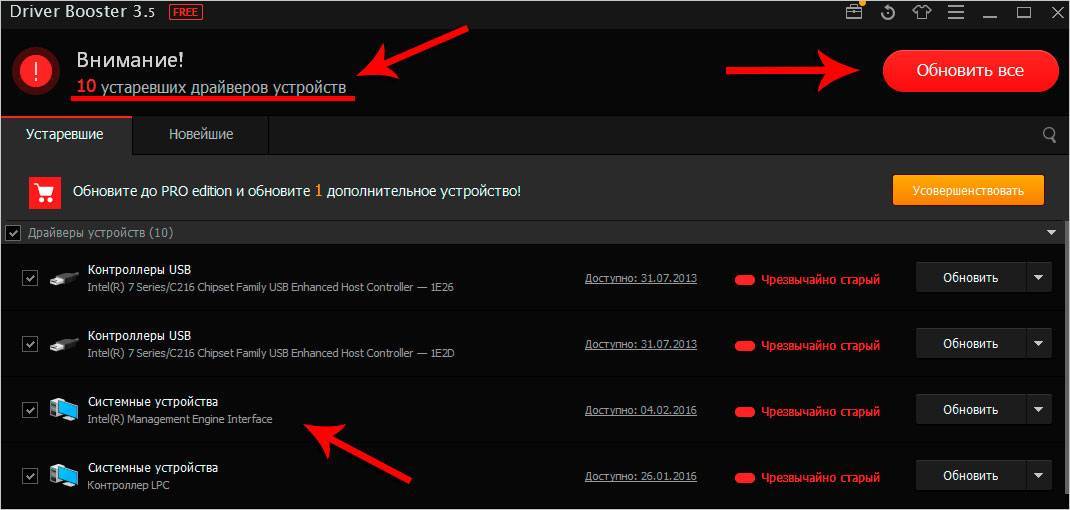
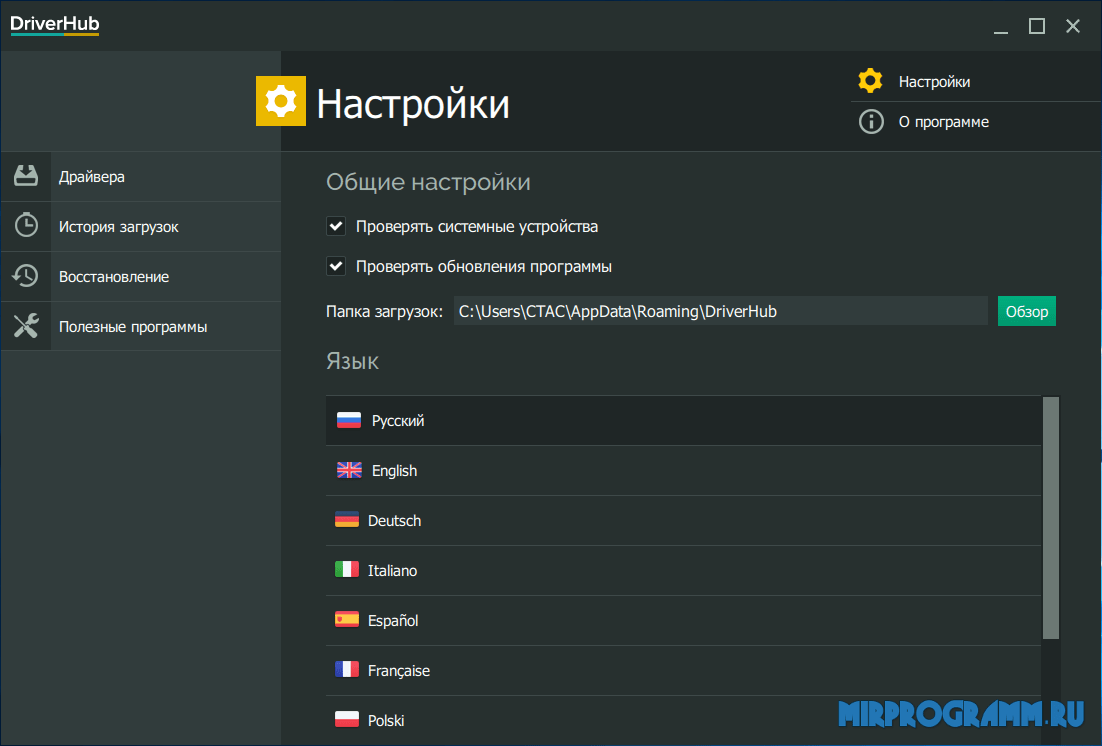


Ваш комментарий будет первым